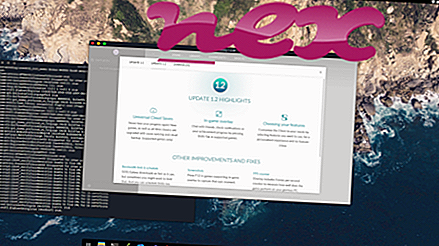تنتمي العملية المعروفة باسم TubeDimmer أو SpyAlert أو SearchDonkey أو Websteroids أو RecordChecker إلى برنامج WatchDog بواسطة WatchDog.
الوصف: IeHelper.exe ليس ضروريًا لنظام التشغيل Windows وغالبًا ما يتسبب في حدوث مشكلات. يوجد IeHelper.exe في مجلد فرعي من "C: \" - على سبيل المثال C: \ أو C: \ ProgramData \ RHelpers \ IeHelper \ . تبلغ أحجام الملفات المعروفة في نظام التشغيل Windows 10/8/7 / XP 429.944 بايت (58٪ من كل التكرارات) أو 426،872 بايت أو 252،536 بايت أو 251،768 بايت أو 430،736 بايت.
لا توجد معلومات الملف. البرنامج غير مرئي. يحتوي الملف على توقيع رقمي. الملف ليس ملف Windows أساسي. إنه ملف موقع Verisign. لذلك فإن تصنيف الأمان الفني يمثل 35٪ خطيرًا ؛ ولكن يجب عليك أيضًا مقارنة هذا التصنيف بتعليقات المستخدمين.
إلغاء تثبيت هذا المتغير: في حالة وجود أي مشاكل مع IeHelper.exe ، يمكنك القيام بما يلي:
- راجع www.tubedimmerapp.com [1] [2] خدمة العملاء للحصول على المشورة
- إلغاء تثبيت TubeDimmer أو Websteroids من جهاز الكمبيوتر الخاص بك باستخدام التطبيق الصغير لوحة التحكم إلغاء تثبيت البرنامج
إذا كان IeHelper.exe موجودًا في مجلد فرعي لمجلد ملف تعريف المستخدم ، فإن تصنيف الأمان يشكل خطورة بنسبة 42٪ . حجم الملف هو 427،656 بايت. لا توجد معلومات حول مؤلف الملف. البرنامج غير مرئي. وهي معتمدة من قبل شركة جديرة بالثقة. الملف IeHelper.exe ليس ملفًا أساسيًا لنظام Windows.
إلغاء تثبيت هذا المتغير: في حالة وجود أي مشاكل مع IeHelper.exe ، يمكنك القيام بما يلي:
هام: تستخدم بعض البرامج الضارة أيضًا اسم الملف IeHelper.exe ، على سبيل المثال Search Donkey (PUA) (الكشف عنها بواسطة Sophos) و Adware.Agent.NUF (تم اكتشافها بواسطة BitDefender). لذلك ، يجب عليك التحقق من عملية IeHelper.exe على جهاز الكمبيوتر الخاص بك لمعرفة ما إذا كان يمثل تهديدًا. إذا غيرت TubeDimmer محرك بحث المستعرض الخاص بك وصفحة البدء ، يمكنك استرداد الإعدادات الافتراضية للمستعرض كما يلي:
إعادة ضبط إعدادات المتصفح الافتراضية لبرنامج Internet Explorer ▾
- في Internet Explorer ، اضغط على تركيبة المفاتيح Alt + X لفتح قائمة الأدوات .
- انقر فوق خيارات الإنترنت .
- انقر فوق علامة التبويب خيارات متقدمة .
- انقر على زر إعادة الضبط ...
- تمكين خيار حذف الإعدادات الشخصية .
- انسخ chrome: // settings / resetProfileSettings في شريط عنوان متصفح Chrome.
- انقر فوق إعادة تعيين .
- نسخ حول: الدعم في شريط عنوان متصفح فايرفوكس.
- انقر فوق تحديث Firefox .
يعد الكمبيوتر النظيف والأنيق هو الشرط الأساسي لتجنب مشاكل IeHelper. هذا يعني إجراء مسح بحثًا عن برامج ضارة ، وتنظيف محرك الأقراص الثابتة باستخدام برنامج واحد نظيف و 2 برنامج sfc / scannow ، و 3 برامج إلغاء تثبيت لم تعد بحاجة إليها ، والتحقق من برامج التشغيل التلقائي (باستخدام 4 msconfig) وتمكين Windows '5 Automatic Update. تذكر دائمًا إجراء نسخ احتياطية دورية ، أو على الأقل لتعيين نقاط الاستعادة.
إذا واجهت مشكلة حقيقية ، فحاول أن تتذكر آخر شيء قمت به ، أو آخر شيء قمت بتثبيته قبل ظهور المشكلة لأول مرة. استخدم الأمر 6 resmon لتحديد العمليات التي تسبب مشكلتك. حتى بالنسبة للمشكلات الخطيرة ، بدلاً من إعادة تثبيت Windows ، فمن الأفضل لك إصلاح التثبيت الخاص بك أو ، بالنسبة لنظام التشغيل Windows 8 والإصدارات الأحدث ، تقوم بتنفيذ الأمر 7 DISM.exe / Online / Cleanup-image / Restorehealth. يتيح لك ذلك إصلاح نظام التشغيل دون فقد البيانات.
لمساعدتك في تحليل عملية IeHelper.exe على جهاز الكمبيوتر الخاص بك ، أثبتت البرامج التالية أنها مفيدة: تعرض إدارة مهام الأمان جميع مهام Windows قيد التشغيل ، بما في ذلك العمليات المخفية المضمنة ، مثل مراقبة لوحة المفاتيح والمتصفح أو إدخالات التشغيل التلقائي. يشير تصنيف مخاطر الأمان الفريد إلى احتمال أن تكون العملية عبارة عن برامج تجسس أو برامج ضارة أو حصان طروادة. B Malwarebytes Anti-Malware يكتشف ويزيل برامج التجسس أثناء النوم ، وادواري ، وأحصنة طروادة ، وكلوغرز ، والبرمجيات الخبيثة ، وأجهزة التتبع من القرص الصلب.
الملفات ذات الصلة:
mdc8021x.sys musnotification.exe kleopatra.exe IeHelper.exe kdhook.dll fxsvr2.exe pcmechanicpm.exe deskpins.exe pcmeterv0.4.exe pcpitstopscheduleservice.exe ctes.exe